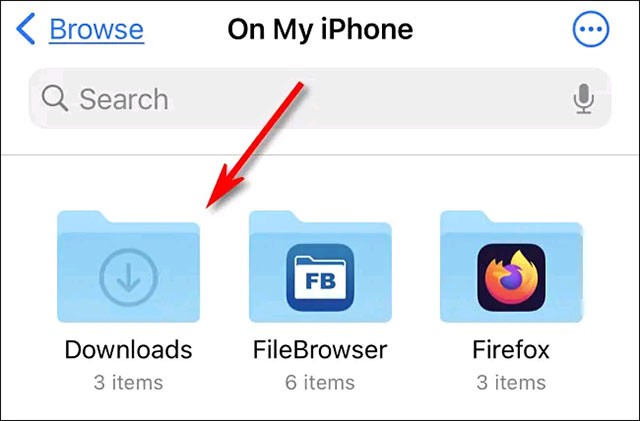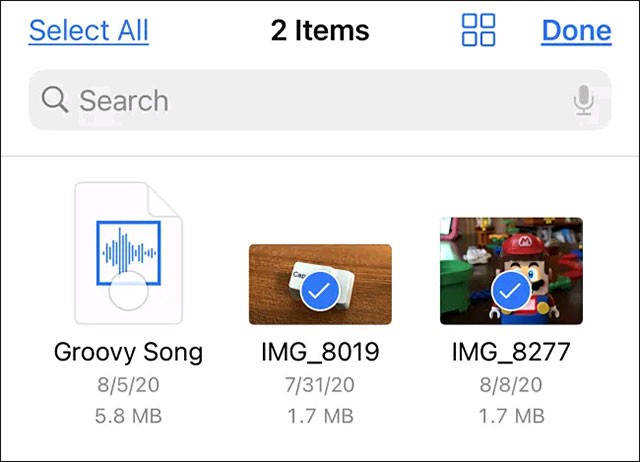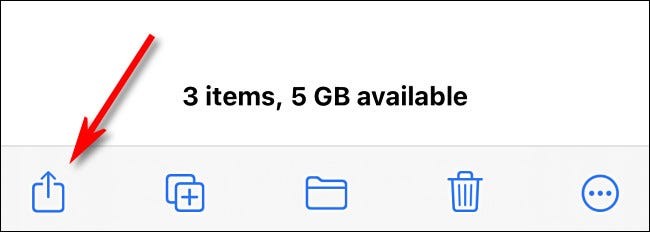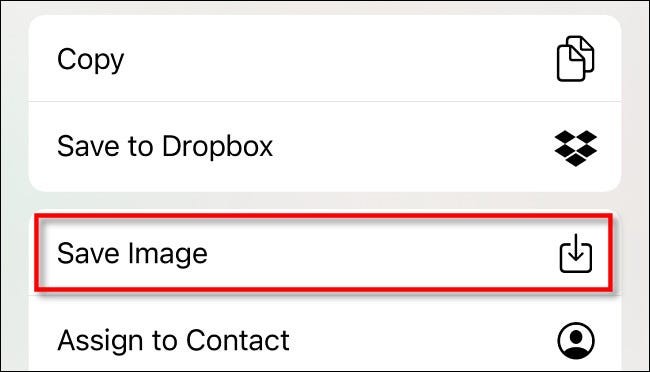Αφού κατεβάσετε μια σειρά από φωτογραφίες ή βίντεο στην εφαρμογή Αρχεία στο iPhone ή το iPad σας, ίσως αναρωτιέστε αν μπορείτε να τα αντιγράψετε στη βιβλιοθήκη φωτογραφιών σας για γρήγορη πρόσβαση όταν τα χρειάζεστε. Η απάντηση είναι ναι, και δεν είναι περίπλοκο.
Αρχικά, ανοίξτε την εφαρμογή Αρχεία στη συσκευή σας και μεταβείτε στον φάκελο που περιέχει τα αρχεία πολυμέσων (εικόνες, βίντεο) που θέλετε να μετακινήσετε στη βιβλιοθήκη φωτογραφιών σας. Σε αυτό το παράδειγμα, θα εργαζόμαστε με αρχεία πολυμέσων στον φάκελο Λήψεις, αλλά φυσικά μπορείτε να εργαστείτε με οποιονδήποτε άλλο φάκελο στα Αρχεία, όπως το Dropbox ή το iCloud Drive.
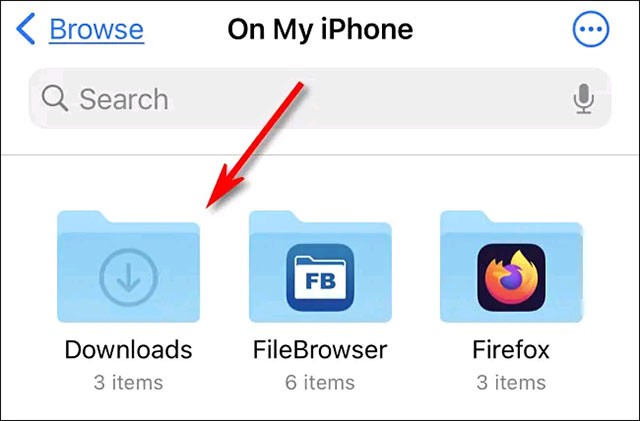
Μόλις εντοπίσετε τα αρχεία πολυμέσων που θέλετε να αντιγράψετε, θα έχετε μερικές διαφορετικές επιλογές για την εργασία με τα αρχεία.
Αν πρόκειται για εικόνα ή βίντεο, πατήστε το για να ανοίξετε την προβολή λεπτομερειών.
Αν θέλετε να επιλέξετε πολλά αρχεία στο iPhone σας, πατήστε το κουμπί με τα αποσιωπητικά (τρεις τελείες σε κύκλο) στην επάνω δεξιά γωνία της οθόνης και επιλέξτε «Επιλογή». (Σε iPad, απλώς πατήστε «Επιλογή».) Στη συνέχεια, επιλέξτε τα στοιχεία που θέλετε να αντιγράψετε στη βιβλιοθήκη φωτογραφιών σας.
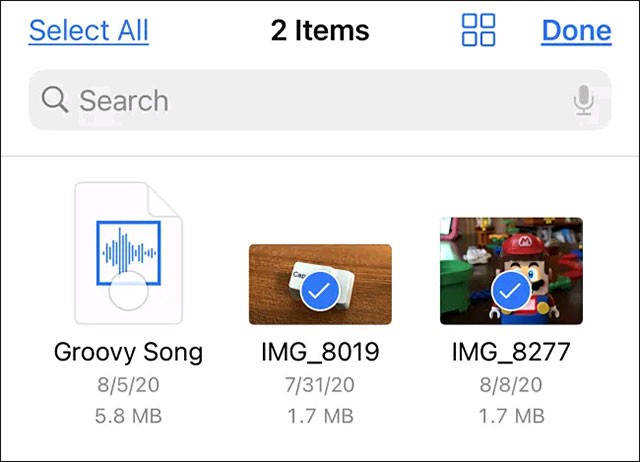
Μόλις επιλέξετε το αρχείο σας, πατήστε το κουμπί «Κοινή χρήση», το οποίο μοιάζει με ορθογώνιο με ένα βέλος που δείχνει προς τα πάνω. Στο iPad, βρίσκεται στην επάνω δεξιά γωνία της οθόνης. Στο iPhone, βρίσκεται στην κάτω αριστερή γωνία.
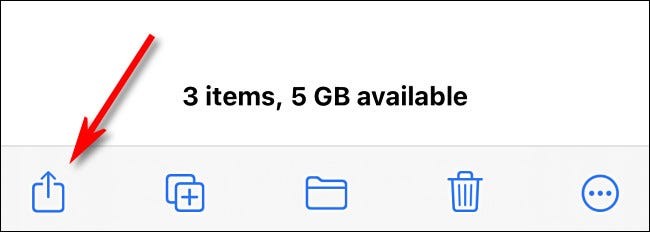
Στο αναδυόμενο μενού κοινής χρήσης, πατήστε «Αποθήκευση εικόνας» ή «Αποθήκευση βίντεο». Εάν επιλέξατε πολλές φωτογραφίες ή βίντεο, πατήστε «Αποθήκευση X στοιχείων», όπου X είναι ο αριθμός των στοιχείων που επιλέξατε.
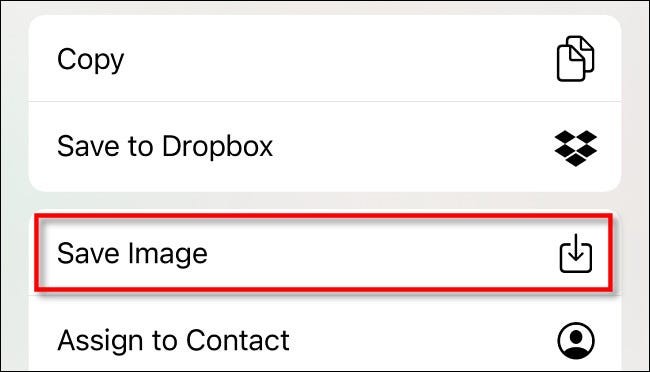
Αυτό είναι όλο. Την επόμενη φορά που θα ανοίξετε την εφαρμογή Φωτογραφίες, θα δείτε τις φωτογραφίες ή τα βίντεο που αντιγράψατε από την εφαρμογή Αρχεία να εμφανίζονται στο άλμπουμ "Πρόσφατα".
Μπορείτε επίσης να χρησιμοποιήσετε αυτήν τη μέθοδο για να αντιγράψετε αρχεία πολυμέσων από την εφαρμογή Αρχεία στο iCloud Drive ή στο Dropbox.